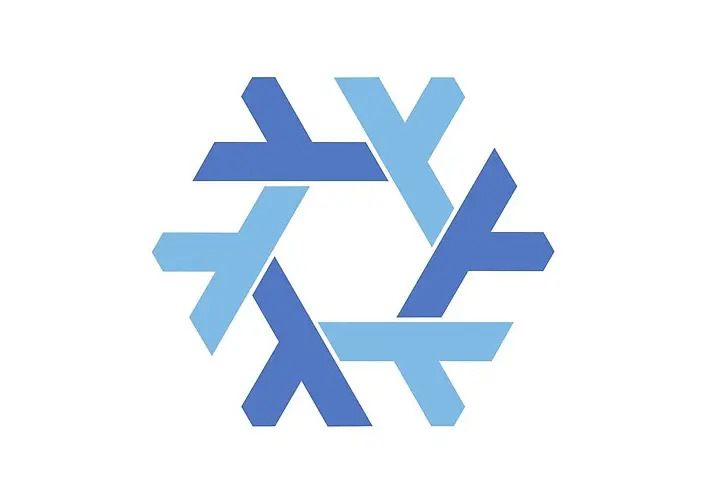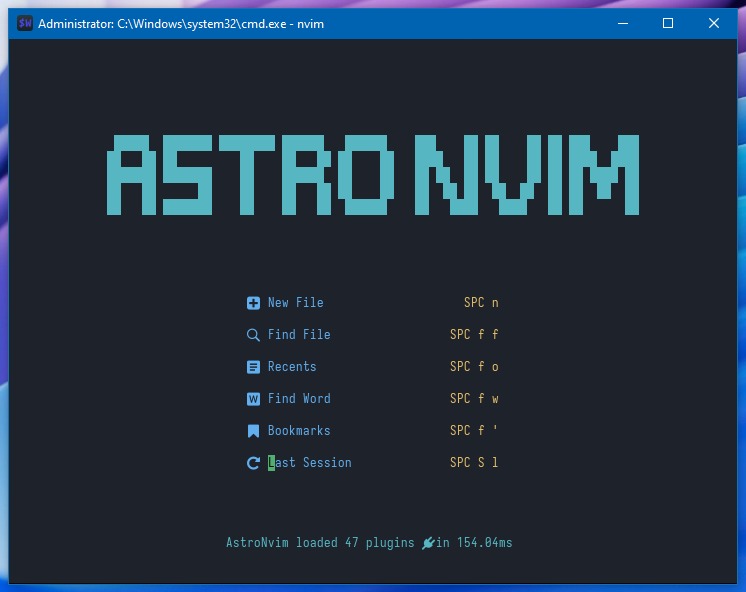Menjalankan Aplikasi Tanpa Dark Mode di Linux

Aplikasi seperti LibreOffice Calc bagi saya lebih nyaman digunakan dalam mode light theme
JagoTekno.com - Aplikasi di Linux secara default akan berjalan dengan menggunakan theme global yang sudah diset sebelumnya.
Misalnya kita menggunakan theme dark mode (mode gelap). Maka semua aplikasi biasanya akan mengikuti schema warn gelap itu.
Tapi ada satu hal aplikais yang membuat saya kesulitan untuk menggunakannya dalam mode dark, yaitu Libreoffice Calc.
Saya tidak kesulitan melihat icon yang ditampilkan.
Saya lebih nyaman menggunakan Libreoffice calc dalam mode light (mode terang).
Akhirnya saya mencari tahu bagaimana cara settingnya, sampai menemukan artikel ini di internet.
Jadi di sini kita hanya perlu setting file .desktop aplikasi yang diinginkan kemudian menambahkan baris ini di dalamnya
env GTK_THEME=Adwaita
Pertama, temukan dimana file .desktop aplikasi berada. Biasanya terletak di /usr/share/application/ atau di .local/share/application/.
Kalau di nixos letaknya di /nix/store/nama-aplikasi/share/application/
Biar mudah copy file .desktop nya ke folder .local/share/application/ kemudian edit sehingga hasil akhirnya menjadi seperti ini
[Desktop Entry]
Version=1.0
Terminal=false
Icon=libreoffice-calc
Type=Application
Categories=Office;Spreadsheet;
Exec=env GTK_THEME=Adwaita libreoffice --calc %U
Name=LibreOffice Calc
GenericName=Spreadsheet
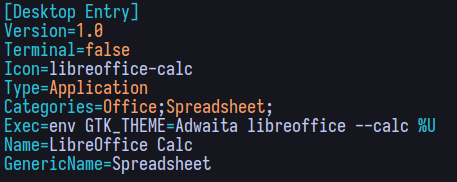
Sekarang aplikasi LibreOffice Calc sudah bisa berjalan dengan light mode, sedangkan aplikasi lainnya bisa berjalan dengan dark mode.
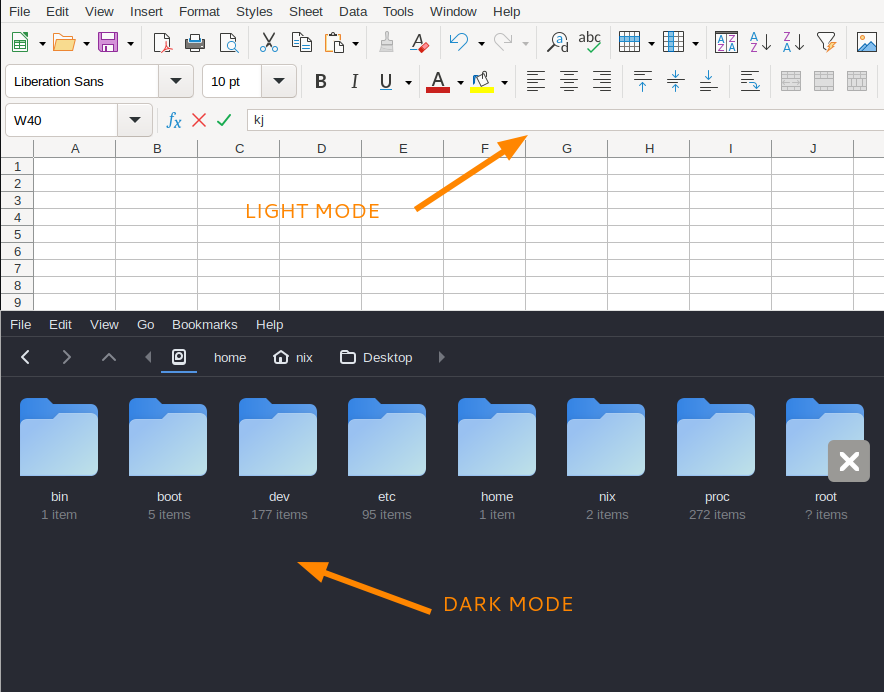
Cara ini bisa anda gunakan untuk tipe aplikasi lainnya yang anda rasa nyaman gunakan dalam mode tertentu.
Semoga bermanfaat.

Rafi
- 15 year+ of Linux user.
- 5 years+ blogger and web developer.
Jika artikel yang dibuatnya ternyata bermanfaat, support dengan cara